Sharp LL-T1820-B User Manual
Page 126
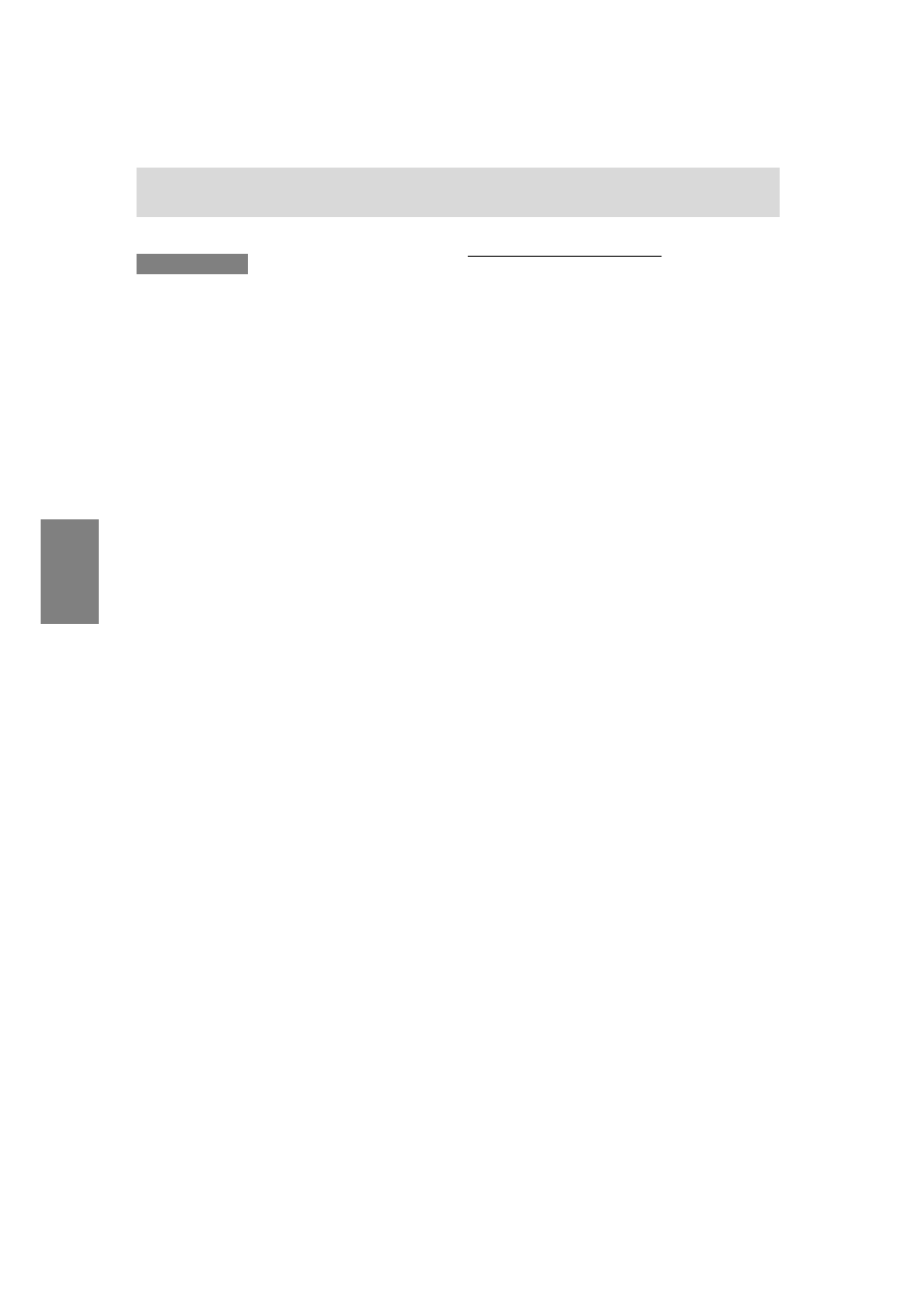
126
Installazione delle informazioni per il setup e del profilo ICC
(Per Windows)
Per WindowsXP
Installazione delle imformazioni di setup del monitor
in WindowsXP, e impostazione del profilo ICC del
monitor come valore predeterminato. I messaggi di
Windows, citati nelle istruzioni per l´uso che
seguono, si basano sulla versione inglese di
Windows.
In questa spiegazione si parte dall'ipotesi che l'unità
per CD-ROM sia "D".
1. Inserire il CD-ROM degli accessori nel lettore CD-
ROM del computer.
2. Fate clic sul pulsante [Start]. Scegliete [Control
Panel].
3. Fate doppio clic su [Display].
4. Fate clic su [Settings], [Advanced] e [Monitor].
5. Fate clic su [Properties], [Driver] e [Update
Driver].
6. Quando appare [Hardware Update Wizard],
spuntate [Install from a list or specific location
[Advanced]], fate clic su [Next].
7. Spuntate [Don't search. I will choose the driver to
install.] e fate clic su [Next].
8. Fate clic su [Have disk], confermate che [Copy
manufacturer's files from:] è [D:], e fate clic su
[OK].
9. Selezionate il monitor dall'elenco visualizzato e
fate clic su [Next].
10.Verificate che il nome del monitor appaia sullo
schermo, e fate clic su [Finish].
Se appare [has not passed Windows Logo
testing...], fate clic su [Continue Anyway].
11.Fate clic su [Close].
12.Fate clic su [OK], e chiudete la finestra.
Installazione del profilo ICC
Installazione del profilo ICC del monitor. (Se le
informazioni di setup sono già installate, lo è anche il
profilo e non occorre installarlo.)
In questa spiegazione si parte dall'ipotesi che l'unità
per CD-ROM sia "D".
1. Inserire il CD-ROM degli accessori nel lettore CD-
ROM del computer.
2. Fate clic sul pulsante [Start]. Da [Settings],
scegliete [Control Panel].
3. Fate doppio clic su [Display].
4. Fate clic su [Settings] e [Advanced].
5. Fate clic su [General] e da [Compatibility] sele-
zionate [Apply the new display setting without
restarting], quindi fate clic su [Color
Management].
6. Fate clic su [Add], e selezionate CD-ROM come
localizzazione del file.
7. Selezionate il profilo cromatico che volete
installare e fate clic su [Add].
8. Selezionate il profilo e fate clic su [Set As
Default].
9. Fate clic su [OK], e chiudete la finestra.
-
Quando si usa un profilo ICC, impostare [COLOR
MODE] e [WHITE BALANCE] su [STD], e
impostare [GAMMA], [HUE] e [SATURATION] su
[0].
